Disponible con una licencia Standard o Advanced.
- Inicie ArcMap
- Crear una geodatabase de archivos
- Establecer la geodatabase predeterminada
- Crear un nuevo dataset de mosaico
- Incorporar rásteres al dataset de mosaico
- Creación de un dataset de mosaico de referencia
- Incorporar la función Sombreado al dataset de mosaico
- Creación de otro dataset de mosaico de referencia
- Incorporar la función Relieve sombreado al dataset de mosaico
En este ejercicio creará un dataset de mosaico que contenga un DEM único. Este dataset de mosaico será el origen para dos datasets de mosaico adicionales que se crearán con el fin de generar un producto de sombreado y de relieve sombreado. Este tutorial le guiará a través de los pasos utilizando un solo archivo DEM. No obstante, lo habitual es crear un dataset de mosaico que contenga muchos DEM y potencialmente DEM con varias resoluciones espaciales.
Este ejercicio le mostrará cómo crear un dataset de mosaico de referencia y cómo editar su cadena de funciones.
Este ejercicio no está basado en ningún ejercicio previo.
Antes de comenzar, se supone que tiene instalado el tutorial en C:\arcgis\ArcTutor\Raster\Data. De lo contrario, haga los cambios de ruta apropiados según este tutorial para que le funcione correctamente.
Inicie ArcMap
- Inicie ArcMap.
- Haga clic en Cancelar en la ventana ArcMap - Getting Started.
Esta ventana podría no abrirse si previamente ha optado por no mostrarla.
Crear una geodatabase de archivos
Si ya ha creado la ImageGDB en otro ejercicio, puede omitir esta sección.
- Haga clic en el botón Catálogo
 en la barra de herramientas Estándar.
en la barra de herramientas Estándar.
Se abre la ventana Catálogo.
- En el cuadro de texto Ubicación, escriba C:\arcgis\ArcTutor\Raster y presione INTRO.
Esta ubicación se agrega al árbol de catálogo bajo el encabezado de conexión de carpetas.
Si los datos de los tutoriales se han instalado en otra ubicación, modifique la ruta de acceso en función de la ubicación de instalación.
- Haga clic con el botón derecho en la carpeta Ráster y haga clic en Nuevo > Carpeta.
- Dé a la carpeta el nombre Ejercicios.
- Haga clic con el botón derecho en la carpeta Ejercicios y haga clic en Nuevo > Geodatabase de archivos.
- Dé a la nueva geodatabase de archivos el nombre ImageGDB.
Establecer la geodatabase predeterminada
Todo documento de mapa tiene una geodatabase predeterminada, que es la ubicación inicial del contenido espacial de un mapa. Esta ubicación se utiliza para agregar datasets y guardar los dataset resultantes creados por las diversas operaciones de geoprocesamiento y edición.
- Haga clic con el botón derecho en la geodatabase ImageGDB en la ventana Catálogo y haga clic en Generar geodatabase predeterminada.
Crear un nuevo dataset de mosaico
Creará el dataset de mosaico principal que será la referencia para los demás datasets de mosaico.
- Haga clic con el botón derecho en ImageGDB en la ventana Catálogo, elija Nuevo y luego haga clic en Dataset de mosaico.
Se abrirá el cuadro de diálogo de la herramienta Crear dataset de mosaico.
- Escriba DEM en el cuadro de texto Nombre de dataset de mosaico.
- Haga clic en el botón de exploración Sistema de coordenadas
 .
.
- Expanda Sistema de coordenadas geográficas > Mundial, haga clic en WGS 1984.prj y luego haga clic en Aceptar.
- Haga clic en Aceptar, en la ventana Crear dataset de mosaico.
El dataset de mosaico DEM se crea en la geodatabase y se agrega a la tabla de contenido de ArcMap. Este es un dataset de mosaico vacío. Usted agregará los datasets ráster en los pasos siguientes.
Cuando se agrega el dataset de mosaico a la tabla de contenido, se agrega como una capa de mosaico, que es básicamente una capa de grupo especial. El nivel superior tiene el nombre del mosaico DEM. También hay capas de Límite, Huella e Imagen vacías.
Incorporar rásteres al dataset de mosaico
- Haga clic en la pestaña Catálogo para expandir la ventana.
- Haga clic en el botón Geodatabase predeterminada
 y asegúrese de que la geodatabase se expande para que pueda ver el contenido.
y asegúrese de que la geodatabase se expande para que pueda ver el contenido.
- Vaya a C:\arcgis\ArcTutor\Raster\Data.
- Arrastre la carpeta DEM sobre el dataset de mosaico DEM.
Se abre el cuadro de diálogo de la herramienta Agregar rásteres a dataset de mosaico.
- Verifique que la lista Tipo de ráster muestra Dataset ráster.
- Verifique que la entrada muestra el Espacio de trabajo y el Origen muestra la ruta a la carpeta que acaba de colocar en el dataset de mosaico (C:\arcgis\ArcTutor\Raster\Data\DEM).
- Marque Actualizar vistas generales.
- Expanda Opciones avanzadas.
- Marque Generar pirámides ráster.
- Marque Calcular estadísticas.
Estas opciones generarán pirámides y calcularán estadísticas si estas no existen. No se reconstruyen o vuelven a calcular si existen.
- Haga clic en el botón Aceptar para ejecutar la herramienta.
Mientras la herramienta ejecuta el dataset de mosaico no se pueden editar; por lo tanto, aparecen los símbolos de bloqueo sobre las capas en la tabla de contenido.
La barra de progreso muestra el estado de la herramienta en ejecución. Cuando la herramienta finaliza su proceso, aparece un mensaje emergente.
Los datasets ráster se agregan al dataset de mosaico. Se crean huellas para cada dataset ráster y se genera el límite para el dataset de mosaico completo. A continuación se generan las vistas generales para el dataset de mosaico completo.
- Haga clic con el botón derecho en DEM en la tabla de contenido y luego haga clic en Zoom a capa.
Creación de un dataset de mosaico de referencia
- En la ventana Catálogo, haga clic con el botón derecho en el dataset de mosaico DEM y luego haga clic en Crear dataset de mosaico de referencia.
Se abre la herramienta Crear dataset de mosaico de referencia.
- Cambie la ruta del cuadro Dataset de mosaico de salida a C:\arcgis\ArcTutor\Raster\Exercises\ImageGDB.gdb\Hillshade.
- Haga clic en Aceptar.
Cuando termina el proceso, el dataset de mosaico Sombreado se agrega a la tabla de contenido.
Incorporar la función Sombreado al dataset de mosaico
- Haga clic en la pestaña Catálogo para expandir la ventana.
- Haga clic con el botón derecho en el dataset de mosaico Sombreado y luego haga clic en Propiedades.
- Haga clic en la pestaña Funciones.
- Haga clic con el botón derecho en Función de mosaico, elija Insertar y luego haga clic en Función de sombreado.
- Escriba 0.00001 en el cuadro de texto Factor Z.
Está utilizando el factor z para convertir los valores de elevación a fin de coincidir con las unidades que se utilizaron en el dataset de mosaico. También lo puede utilizar para escalar los valores de elevación.
- Haga clic en Aceptar para cerrar el cuadro de diálogo Propiedades de funciones de ráster.
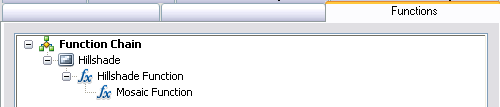
- Haga clic en Aceptar para cerrar el cuadro de diálogo Propiedades de dataset de mosaico.
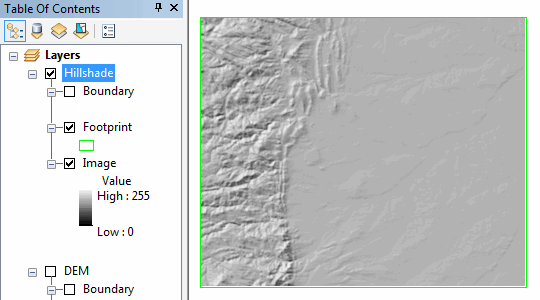
Creación de otro dataset de mosaico de referencia
- En la ventana Catálogo, haga clic con el botón derecho en el dataset de mosaico DEM y luego haga clic en Crear dataset de mosaico de referencia.
- Cambie la ruta en el cuadro Dataset de mosaico de salida a C:\arcgis\ArcTutor\Raster\Exercises\ImageGDB.gdb\ShadedRelief.
- Haga clic en Aceptar.
- Cuando termina el proceso, el dataset de mosaico ShadedRelief se agrega a la tabla de contenido.
Incorporar la función Relieve sombreado al dataset de mosaico
- Haga clic en la pestaña Catálogo para expandir la ventana.
- Haga clic con el botón derecho en el dataset de mosaico Relieve sombreado y luego haga clic en Propiedades.
- Haga clic en la pestaña Funciones.
- Haga clic con el botón derecho en Función de mosaico, elija Insertar, luego haga clic en Función Relieve sombreado.
- Escriba 0.00001 en el cuadro de texto Factor Z.
- Haga clic en Aceptar para cerrar el cuadro de diálogo Propiedades de funciones de ráster.
- Haga clic en Aceptar para cerrar el cuadro de diálogo Propiedades de dataset de mosaico.
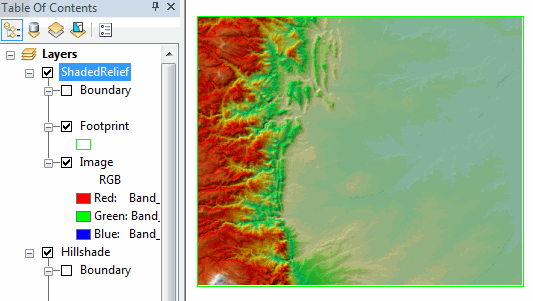
Ha creado tres datasets de mosaico y ha utilizado uno como origen de los otros dos. Si desea mover o eliminar el dataset de mosaico DEM original, los otros dos se verán afectados porque hacen referencia al dataset de mosaico de origen.